微信公众号素材库图片怎么批量删除? 一键删除公众号素材图片的技巧
发布时间:2021-10-03 10:09:06 作者:佚名  我要评论
我要评论
微信公众素材库图片怎么批量删除?公众号素材库中哟很多图片,有时候会提示图片量超出,不能上传图片,我们就需要删除图片,该怎么删除呢?下面我们就来看看一键删除公众号素材图片的技巧
(福利推荐:你还在原价购买阿里云服务器?现在阿里云0.8折限时抢购活动来啦!4核8G企业云服务器仅2998元/3年,立即抢购>>>:9i0i.cn/aliyun)
微信公众删除素材库图片有很多,一般发布后图片就没用了,可以删除了,该怎么删除呢?下面我们就来看看批量删除的教程。
首先打开微信公众号,如下图,选择界面左侧的内容与互动选项,点击打开
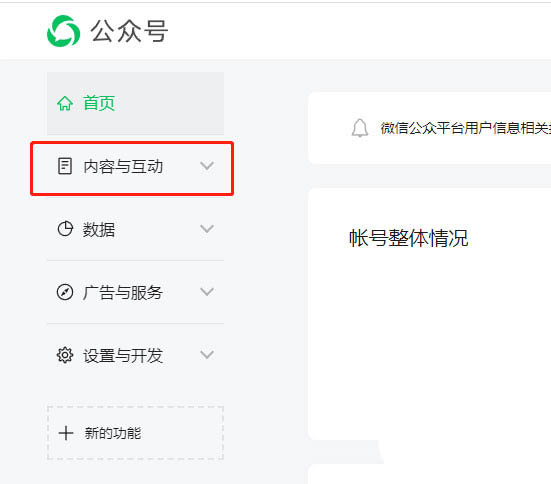
打开如下图界面,选择素材库选项,点击打开

打开如下图界面,将鼠标移动到界面右侧的图片上面,然后勾选图片
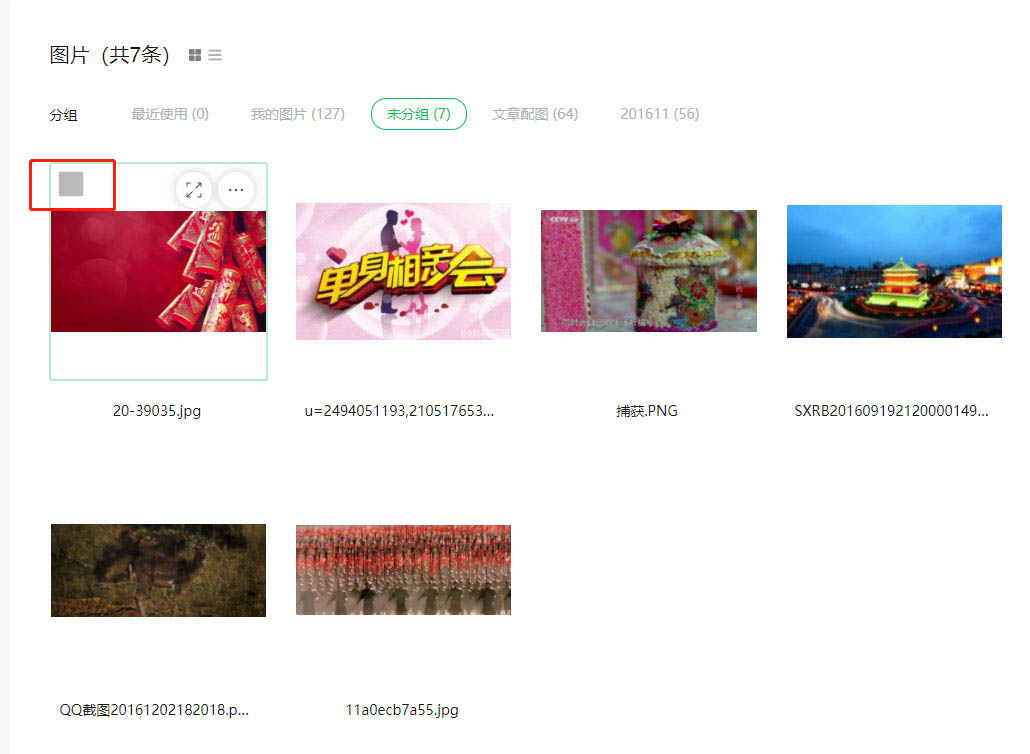
勾选后,出现如下图界面,勾选出现的全选选项
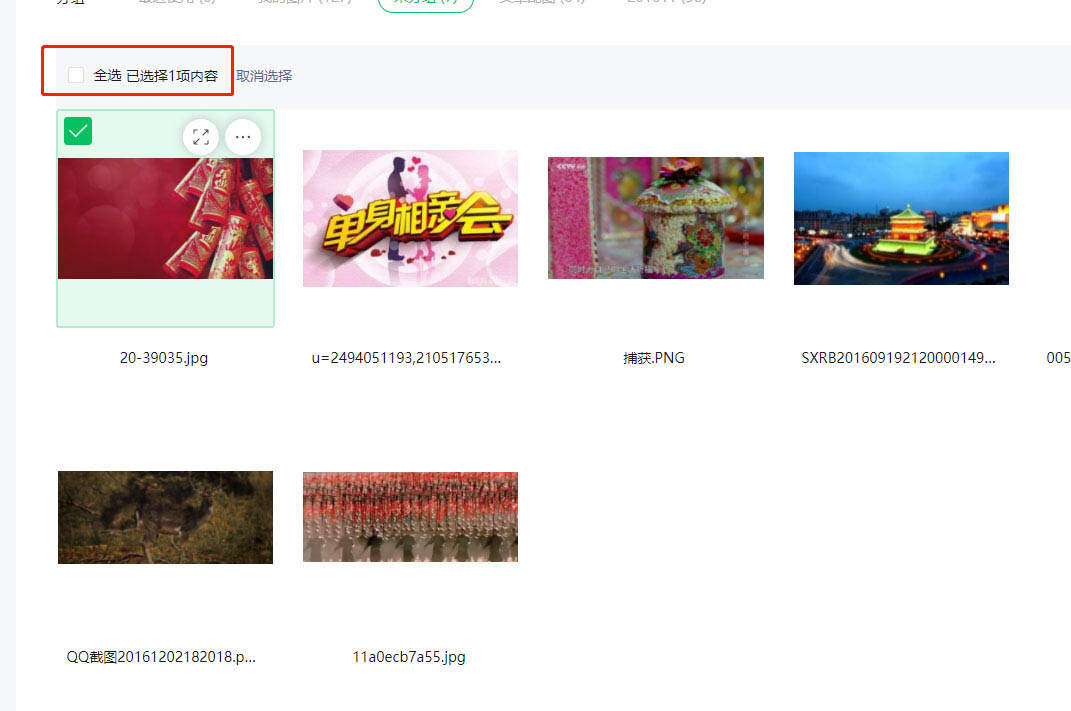
勾选完成后,可以看到所有照片已经被选中了,然后点击界面右上方的删除图标

弹出如下图界面,点击删除按钮

打开如下图界面,提示删除成功
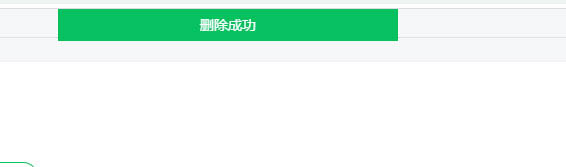
到此,微信公众号批量删除素材库图片已经完成了。
以上就是一键删除公众号素材图片的技巧,希望大家喜欢,请继续关注程序员之家。
相关推荐:
相关文章
 微信公众号怎么添加删除标签?微信公众号中的粉丝很多,所以给粉丝添加了标签,该怎么管理标签呢?下面我们就来看看微信公众号标签的管理方法,需要的朋友可以参考下2017-12-06
微信公众号怎么添加删除标签?微信公众号中的粉丝很多,所以给粉丝添加了标签,该怎么管理标签呢?下面我们就来看看微信公众号标签的管理方法,需要的朋友可以参考下2017-12-06 微信公众号是开发者或商家在微信公众平台上申请的应用账号,微信公众号的二维码是我们经常用到的,那么微信公众号二维码怎么导出?下面小编带来快速导出微信公众号二维码的2017-12-04
微信公众号是开发者或商家在微信公众平台上申请的应用账号,微信公众号的二维码是我们经常用到的,那么微信公众号二维码怎么导出?下面小编带来快速导出微信公众号二维码的2017-12-04 微信公众号文章中广告流量主有什么用?微信公众号中可以开通流量主,开通以后有什么功能呢?下面我们就来看看详细的教程, 需要的朋友可以参考下2017-12-04
微信公众号文章中广告流量主有什么用?微信公众号中可以开通流量主,开通以后有什么功能呢?下面我们就来看看详细的教程, 需要的朋友可以参考下2017-12-04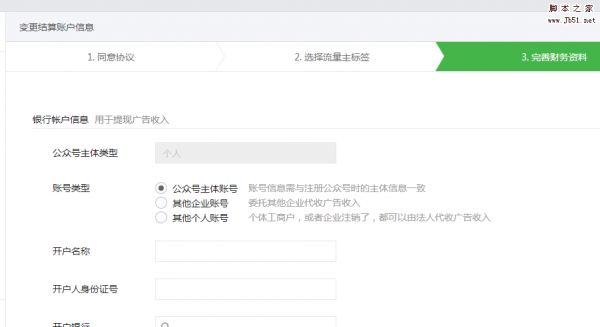 微信公众号怎么修改流量主绑定的银行卡信息?微信公众号开通了流量主,但是想换一个银行卡,该怎么更换流量主的银行卡呢?下面我们就来看看详细的教程,需要的朋友可以参考2017-12-04
微信公众号怎么修改流量主绑定的银行卡信息?微信公众号开通了流量主,但是想换一个银行卡,该怎么更换流量主的银行卡呢?下面我们就来看看详细的教程,需要的朋友可以参考2017-12-04
微信公众号如IP白名单在哪里? 微信公众平台ip白名单配置方法
微信公众号如IP白名单在哪里?微信公众号中的ip白名单是一个很重要的配置,该怎么配置ip白名单呢?下面我们就来看看微信公众平台ip白名单配置方法,需要的朋友可以参考下2017-11-19 微信公众号怎么群发语音消息?一般我们使用微信公众号发的都是图文文章,如果想要发语音文章,该怎么发送呢?下面我们就来看看微信公众平台群发消息的教程,需要的朋友可以2017-11-14
微信公众号怎么群发语音消息?一般我们使用微信公众号发的都是图文文章,如果想要发语音文章,该怎么发送呢?下面我们就来看看微信公众平台群发消息的教程,需要的朋友可以2017-11-14 微信公众号怎么修改服务器配置信息?微信公众号中想要修改服务器配置,该怎么修改呢?下面我们就来看看详细的图文修改方法,需要的朋友可以参考下2017-11-08
微信公众号怎么修改服务器配置信息?微信公众号中想要修改服务器配置,该怎么修改呢?下面我们就来看看详细的图文修改方法,需要的朋友可以参考下2017-11-08 微信公众平台昨晚发布消息,小程序现开放内嵌网页能力,同时可关联公众号提升至500个,但是目前小程序内嵌网页能力暂不开放给个人类型帐号和海外类型帐号,该怎么使用这个2017-11-03
微信公众平台昨晚发布消息,小程序现开放内嵌网页能力,同时可关联公众号提升至500个,但是目前小程序内嵌网页能力暂不开放给个人类型帐号和海外类型帐号,该怎么使用这个2017-11-03 微信公众号里怎么添加免费社区?微信公众号中想要添加免费社区给粉丝互动,该怎么添加呢?下面我们就来看看详细的教程,需要的朋友可以参考下2017-10-26
微信公众号里怎么添加免费社区?微信公众号中想要添加免费社区给粉丝互动,该怎么添加呢?下面我们就来看看详细的教程,需要的朋友可以参考下2017-10-26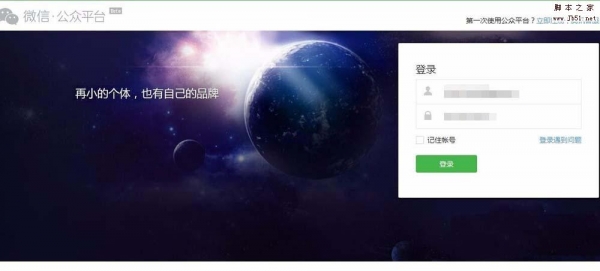 微信公众号怎么群发一张图片信息?微信公众号我们一般都是发图文消息,但是想要群发一张图片给大家,该怎么群发呢?下面我们就来看看详细的教程,需要的朋友可以参考下2017-10-26
微信公众号怎么群发一张图片信息?微信公众号我们一般都是发图文消息,但是想要群发一张图片给大家,该怎么群发呢?下面我们就来看看详细的教程,需要的朋友可以参考下2017-10-26







最新评论